Win11是微软最新的操作系统,里面的功能是以往所有操作系统最多的,最近有不少小伙伴在使用电脑的时候经常会出现一些问题,发现电脑桌面不停的闪烁无法正常的使用,这其实是由于explorer. exe进程一直在重启造成的,遇到这样的问题该如何解决呢?下面小编就来教大家Win11系统explorer.exe无限反复自动重启的解决方法,希望大家会喜欢。
Win11系统explorer.exe无限反复自动重启的解决方法:
1、首先需要点击左下角开始,然后点击设置并进入。
2、在windows设置中点击“更新和安全”选项。
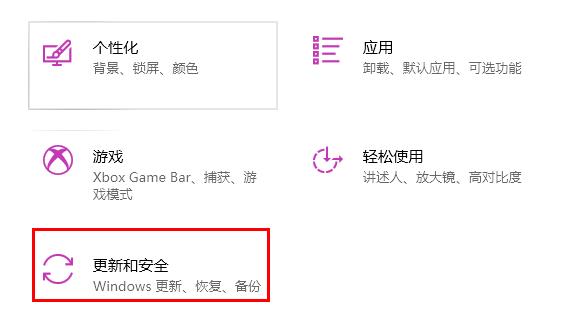
3、点击windows更新下的“检查更新”将自己的系统升级到最新版本。
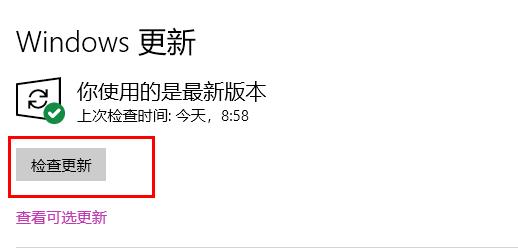
4、在左下角搜索框输入“windows powershell”并“以管理员身份运行”。
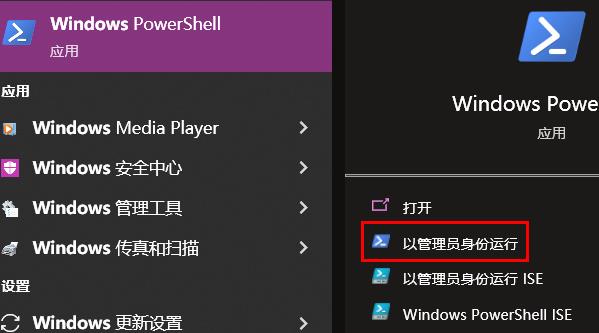
5、最后输入代码:
Dism /Online /Cleanup-Image /ScanHealth
Dism /Online /Cleanup-Image /CheckHealth
DISM /Online /Cleanup-image /RestoreHealth
回车后重启即可解决。
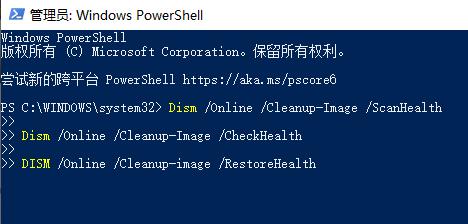
以上介绍的内容就是关于Win11系统explorer.exe无限反复自动重启的解决方法,不知道大家学会了没有,如果你也遇到了这样的问题的话可以按照小编的方法自己尝试一下,希望可以帮助大家解决问题,谢谢!!!!想要了解更多的Windows11技巧请关注win11系统相关内容。